Windows 11 KB5039319 beta aggiunge elenchi di salto del menu Start, nuova interfaccia utente Spotlight
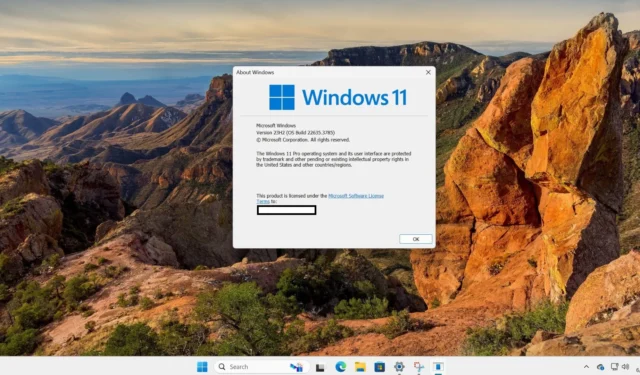
Windows 11 KB5039319 è ora disponibile per coloro che si trovano nel Canale Beta e porta il sistema operativo alla build 22635.3785. Windows 11 Build 22635.3785 include molti nuovi miglioramenti, come il supporto per le jump list nel menu Start, un’esperienza Spotlight migliorata e alcune altre funzionalità.
La maggior parte di queste esperienze viene implementata gradualmente, quindi continua a verificare la disponibilità di aggiornamenti del sistema operativo e delle app in Microsoft Store. Come sempre, Microsoft utilizza il CFR (Control Feature Rollout) per ridurre al minimo il lancio dell’aggiornamento. Se non puoi aspettare le modifiche, attiva l’opzione ” Ricevi gli ultimi aggiornamenti non appena sono disponibili ” per riceverli in anticipo.
In Windows 11 KB5039319, noterai una jump list quando fai clic sull’icona di qualsiasi app aggiunta nel menu Start. Per chi non lo sapesse, una jumplist è un menu contestuale espanso con più funzionalità e opzioni relative all’app. È già possibile aprire una jumplist per le app aggiunte alla barra delle applicazioni, ma ora arriverà anche nel menu Start.
Ad esempio, quando si cliccava sull’icona dello Strumento di cattura nel menu Start con Windows Latest, venivano mostrate ulteriori opzioni di cattura dello schermo e file recenti.
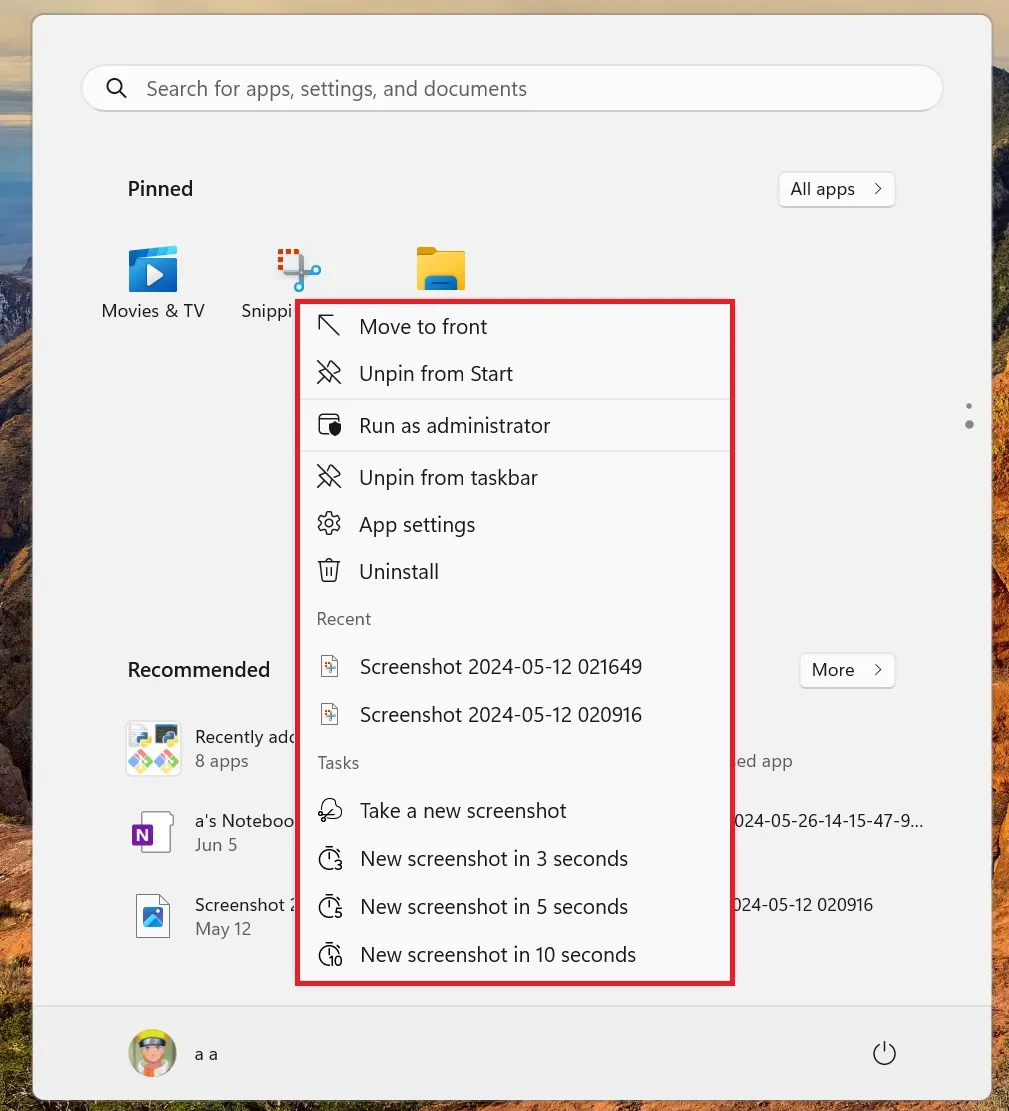
Come mostrato nello screenshot sopra, puoi aprire la jumplist per un’app come Snipping Tool per acquisire immediatamente uno screenshot. Puoi anche programmare lo Strumento di cattura per acquisire automaticamente lo schermo in tre, cinque o dieci secondi.
Le opzioni della jumplist variano a seconda dell’app. Tuttavia, sono identiche alle opzioni che compaiono quando fai clic con il pulsante destro del mouse su qualsiasi app aggiunta alla barra delle applicazioni.
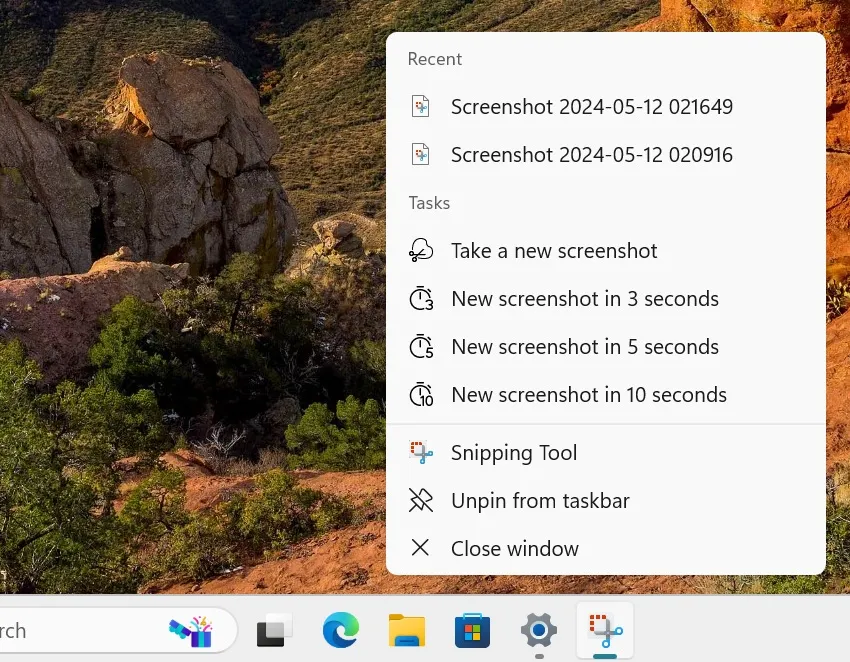
Esperienza Desktop Spotlight rinnovata
Microsoft ha testato un nuovo modo di interagire con l’icona Desktop Spotlight in Windows 11 qualche settimana fa.
Ora la modifica è disponibile con Windows 11 KB5039319. Per provare la nuova esperienza Spotlight, fai clic con il pulsante destro del mouse sull’icona del desktop per avviare il menu contestuale espanso con i dettagli dell’immagine e le impostazioni di manipolazione.
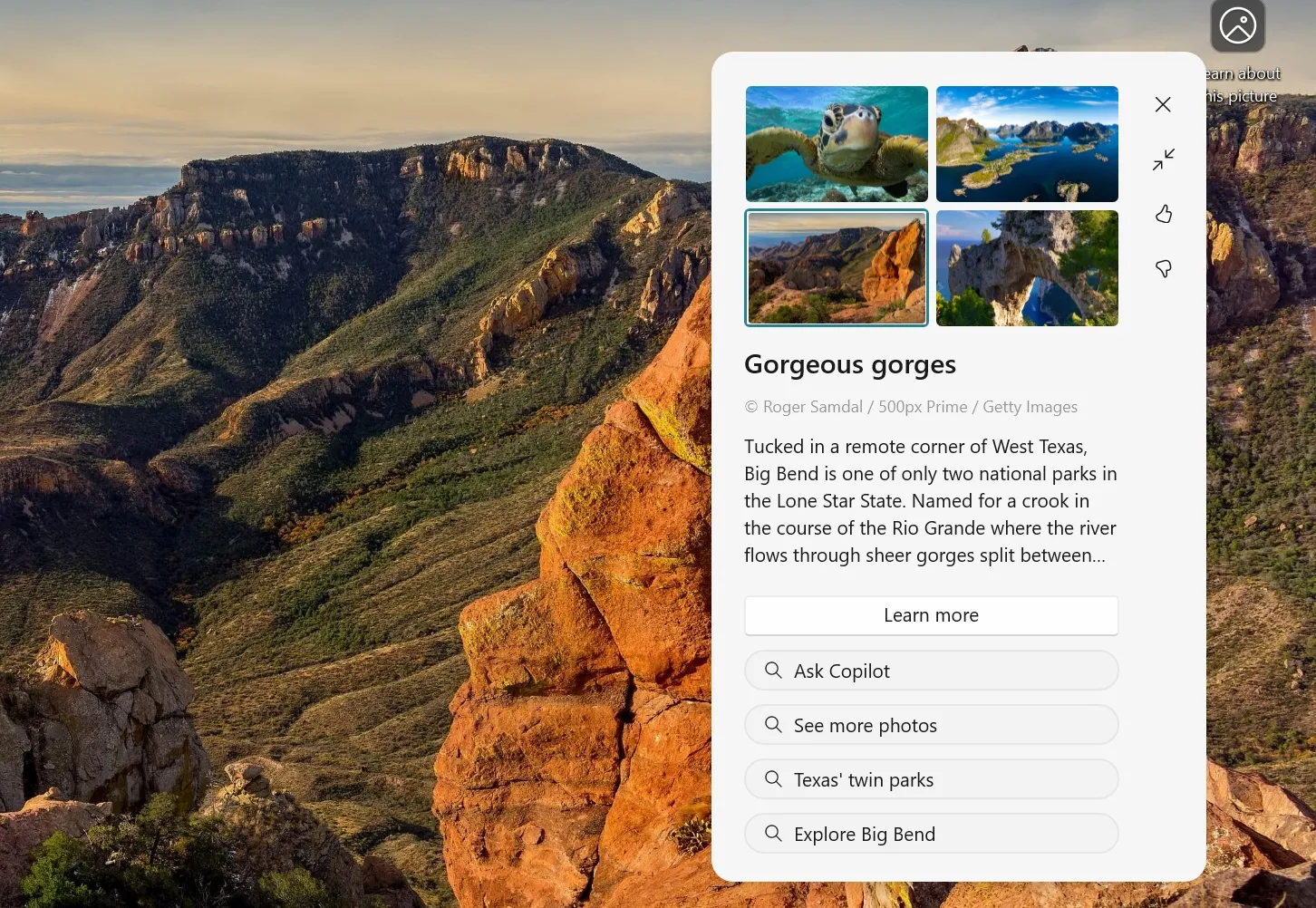
Facendo clic una volta sull’icona si apre la landing page di Bing, mentre facendo doppio clic si avvia l’esperienza Spotlight in modalità a schermo intero.
Invia file al tuo telefono tramite Windows Share.
Ora puoi inviare file direttamente al tuo telefono tramite la finestra Windows Share. La condivisione dei file è sempre stata possibile, ma in precedenza l’icona era etichettata “Collegamento telefono”. Microsoft l’ha cambiata in “Il tuo telefono”, il che è meno confusionario.
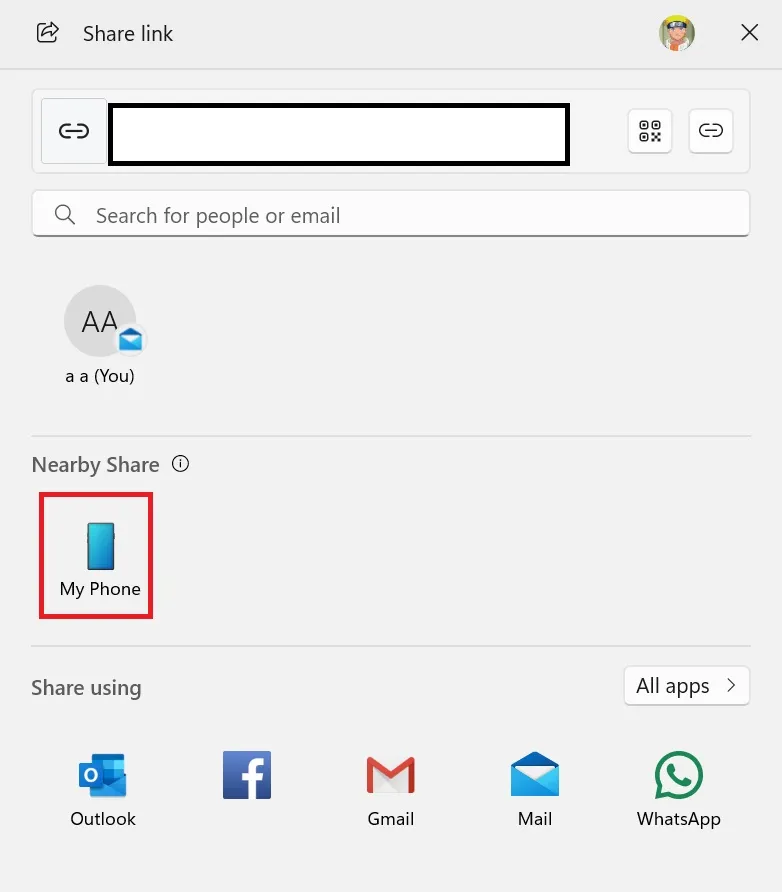
Tuttavia, dovrai prima associare il telefono e assicurarti che sia collegato al PC prima di condividere file tramite Windows Share.
Salvataggio automatico dello strumento di cattura
Lo Strumento di cattura ora salverà automaticamente i clip video catturati nella cartella Video nella Libreria.
Puoi controllare questa funzione modificando l’opzione “Salva automaticamente le registrazioni dello schermo” nelle impostazioni dell’app.
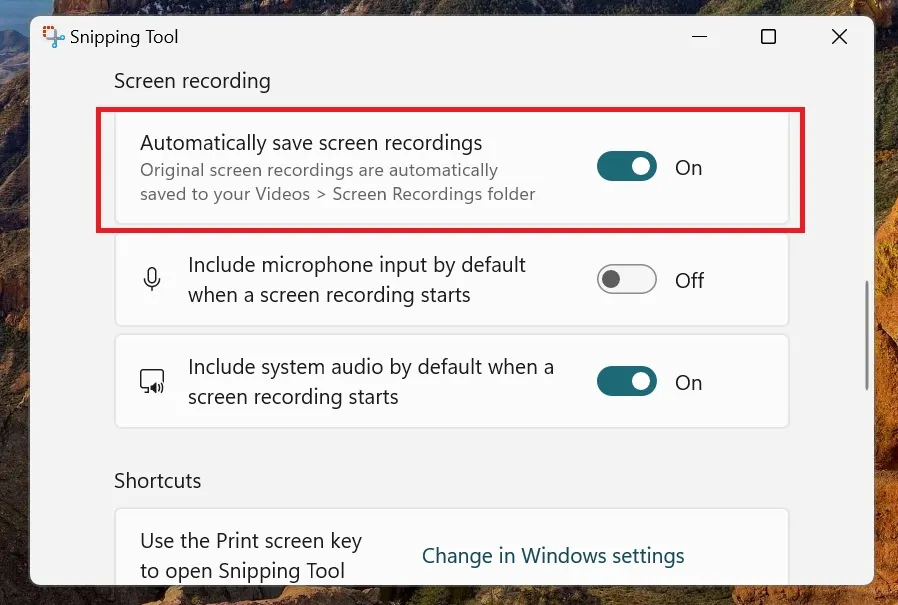
Come mostrato nello screenshot sopra, KB5039319 aggiunge “Salva automaticamente le registrazioni dello schermo”.
Quando il salvataggio automatico è attivo, vedrai un avviso che i video verranno salvati automaticamente quando registri una clip utilizzando lo strumento di cattura.
Oltre a questi nuovi componenti aggiuntivi, il Microsoft Store sta ricevendo alcuni ritocchi per velocizzare l’esperienza di pagamento.
Secondo il post ufficiale del blog , Microsoft ha anche corretto diversi bug, tra cui un problema per cui il menu Start non apre Impostazioni quando si fa clic sull’icona del profilo.



Lascia un commento